 (圖/negativespace)
(圖/negativespace)
儘管 Chrome 瀏覽器逐漸成為主流,成為新一代的瀏覽器霸主。然而多數人對於 Chrome 的操作,時常與操作 IE 無異,因此無法發揮 Chrome 強大的潛力。對此《Cnet》就整理了 7 項 Chrome 瀏覽器的實用操作方式,讓用戶能夠以更快速的操作切換,提升網頁瀏覽的速度和效率!
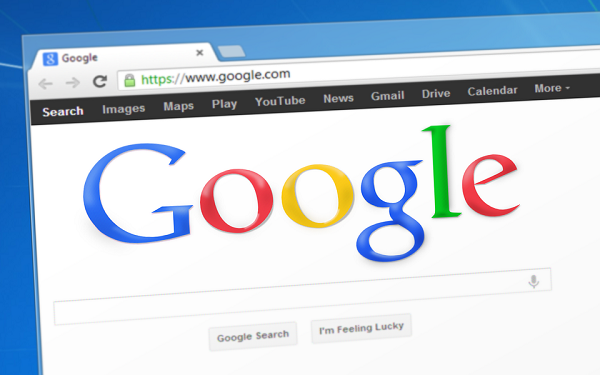 (圖/Pixboy)
(圖/Pixboy)
一鍵回到頁首:HOME 鍵
不少用戶對於鍵盤的功能鍵不夠熟悉,因此少有機會使用到 Home、End、Page UP 等功能鍵。但其實 Chrome 瀏覽器有支援這些按鍵的功能,其對應的效果分別是:
- Home:回到網頁最頂端
- End:直接拉到網頁最底端
- PageUp:網頁往上移動一個畫面
- PageDown:網頁往下移動一個畫面
善用這四顆按鍵,可以快速的切換網頁的瀏覽位置,像是使用 Facebook、Tumblr 等社群網站時,也能快速回到網頁最頂端的功能列表。此外使用這些按鍵,也能減少滑鼠中鍵的使用,免得手指總是因為不斷滾動中鍵而出現不適。
 (圖/Pixboy)
(圖/Pixboy)
快速查看下載檔案:Ctrl+J
如果同時間開啟了大量檔案下載,想要隨時查看進度的話,總是得點開右上角功能選單、點開「下載」查看嗎?「Ctrl+J」的功能鍵組合可以快速解決這個困擾,透過這個功能鍵組合,可以直接開啟一個分頁查看所有下載進度,並且直接在列表中選擇開啟檔案、或是開啟檔案所在的資料夾。
 (圖/startupstockphotos)
(圖/startupstockphotos)
快速加入喜愛網頁:Ctrl+D
此功能就是快速把網頁加到「我的最愛中」,由於 Ctrl+D 的功能鍵組合,可以開啟設定成書籤的設定,因此除了可以快速把網頁加到我的最愛;也可以反向操作,把已經加到我的最愛的網頁快速移除!
免費訂閱《自由體育》電子報熱門賽事、球星動態不漏接




